01
de 09
Crea una cuenta de Blogger
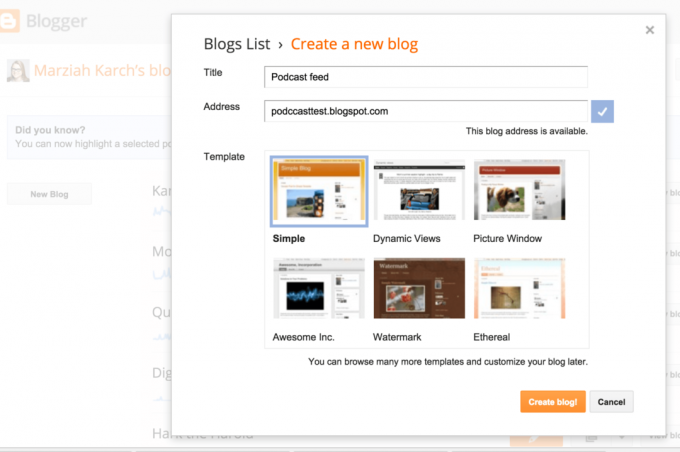
Para comenzar, cree una cuenta de Blogger. Crea una cuenta y cree un blog en Blogger. No importa lo que elija como su nombre de usuario o la plantilla que elija, pero recuerde la dirección de su blog. Lo necesitarás más tarde.
02
de 09
Ajustar la configuración

Una vez que se haya registrado en su nuevo blog, debe cambiar la configuración para habilitar los adjuntos de títulos.
- Ir Configuración> Otro>Habilitar enlaces de título y enlaces adjuntos.
- Establezca esto en sí.
Si solo está creando archivos de video, no es necesario que siga estos pasos. Blogger creará automáticamente los adjuntos.
03
de 09
Pon tu .MP3 en Google Drive

Ahora puede alojar sus archivos de audio en muchos lugares. Solo necesita suficiente ancho de banda y un enlace de acceso público.
Para este ejemplo, aprovechemos otro servicio de Google y pongámoslo en Google Drive.
- Crea una carpeta en Google Drive (solo para que puedas organizar tus archivos más tarde).
- Establezca la privacidad en su carpeta de Google Drive en "cualquier persona con el enlace". Esto lo establece para cada archivo que cargue en el futuro.
- Sube tu archivo .MP3 a tu nueva carpeta.
- Haga clic con el botón derecho en el archivo .MP3 recién cargado.
- Seleccione Obtenga el enlace
- Copie y pegue este vínculo en una publicación de Blogger.
04
de 09
Hacer una publicación
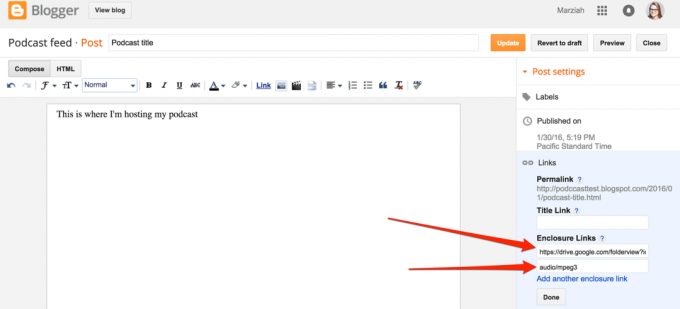
Haga clic en el Destino pestaña de nuevo para volver a la publicación de tu blog. Ahora debería tener un título y un campo de enlace.
- Rellena el Título: campo con el título de su podcast.
- Agrega una descripción en el cuerpo de tu publicación, junto con un enlace a tu archivo de audio para cualquier persona que no se suscriba a tu feed.
- Complete el campo Enlace: con la URL exacta de su archivo .MP3.
- Complete el tipo MIME. Para un archivo .MP3, debe ser audio / mpeg3
- Publica la publicación.
Puede validar su feed ahora mismo yendo a Castvalidator. Pero solo por si acaso, puede agregar el feed a Feedburner.
05
de 09
Ir a Feedburner
Ir Feedburner.comy en la página de inicio, escriba la URL de su blog (no la URL de su podcast). Marque la casilla de verificación que dice Soy un podcastery luego haga clic en próximo.
06
de 09
Dale un nombre a tu feed
Ingrese un título de fuente, que no necesita ser el mismo nombre que su blog, pero puede serlo. Si aún no tiene una cuenta de Feedburner, deberá registrarse para obtener una en este momento (el registro es gratuito).
Cuando haya completado toda la información requerida, especifique un nombre de fuente y presione Activar Feed.
07
de 09
Identifique su fuente de alimentación en Feedburner
Blogger genera dos tipos diferentes de feeds sindicados. Teóricamente, podría elegir cualquiera, pero Feedburner parece hacer un mejor trabajo con los feeds Atom de Blogger, así que elija el botón de opción junto a Atom.
08
de 09
información opcional
Las siguientes dos pantallas son totalmente opcionales. Puede agregar información específica de iTunes a su podcast y elegir opciones para rastrear usuarios. No necesita hacer nada con ninguna de estas pantallas en este momento si no sabe cómo llenarlas. Puedes presionar próximo y vuelva a cambiar la configuración más tarde.
09
de 09
Arde bebe arde
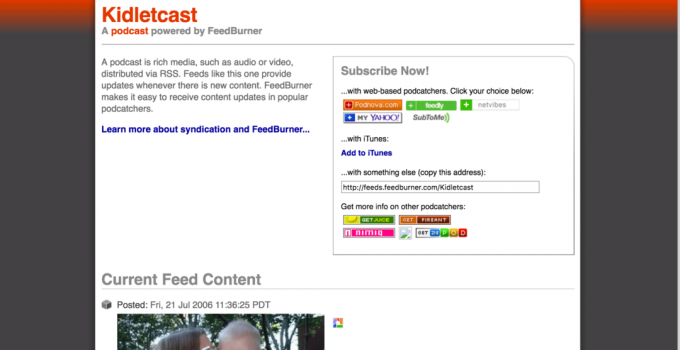
Después de completar toda la información requerida, Feedburner lo llevará a la página de su feed. Marque esta página (así es como usted y sus fans pueden suscribirse a su podcast). Además de Suscríbete con iTunes, Feedburner se puede utilizar para suscribirse con la mayoría de los programas de "podcatching".
Si ha vinculado correctamente a sus archivos de podcast, también puede reproducirlos directamente desde aquí.